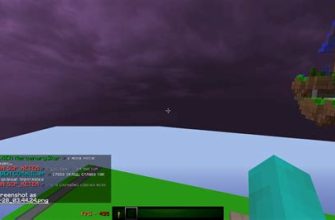Игры являются одним из самых популярных видов развлечений, которые можно наслаждаться прямо на своем компьютере. Однако, не всегда установка игр связана с доступом к интернету. Вместо этого вы можете получить нужный файл из других источников, а затем установить его на свой компьютер. Как это сделать? Мы расскажем об этом в данной статье.
Установка игр без интернета на ваш компьютер может показаться сложной задачей, особенно для новичков. Однако, в этой статье мы расскажем вам о том, как установить игры без подключения к сети, используя необходимые инструменты и программы. Мы предоставим вам подробный гайд, который поможет вам освоить этот процесс и установить любимые игры на ваш компьютер самостоятельно.
Для начала, необходимо понимать, какие файлы нужны для установки игрового приложения на ваш компьютер. Как правило, это установочный файл и файлы с игровыми данными. Эти файлы могут иметь различные форматы, но самый распространенным является файл с расширением ".exe". Кроме того, для установки игры также может потребоваться наличие определенных драйверов, которые обеспечивают правильную работу игры на вашем компьютере.
Как установить игры без интернета: подробный гайд для начинающих

Шаг 1: Получение установочного файла игры
Для установки игры без интернета вам потребуется получить установочный файл на компьютер. Вы можете закачать его на флеш-накопитель с другого компьютера в интернет-кафе, скачать из локальной сети или же записать на диск.
Шаг 2: Установка игры
После того, как вы получили установочный файл, остается только запустить его и следовать инструкциям на экране. Обычно процесс установки не отличается от обычной установки при наличии подключения к интернету — вы выбираете путь для установки, подтверждаете соглашение с конечным пользователем и ждете завершения установки.
Шаг 3: Возможные сложности
В некоторых случаях может возникнуть проблема с зависимостями — различными программами, необходимыми для работы игры. В таком случае необходимо установить эти программы. Список зависимостей можно найти на сайте разработчика или в описании игры.
- Важно: Если установка не идет по плану, проверьте, соответствует ли конфигурация вашего компьютера требованиям игры.
- Подсказка: Если у вас есть доступ к компьютеру с подключением к интернету, можно использовать программу для скачивания отсутствующих зависимостей.
Выбор игры и ее источника
Поиск игры
Перед тем, как искать игру для установки на компьютер, важно определиться с жанром и типом игры. Например, вы можете выбрать шутеры, стратегии, приключения или спортивные симуляторы.
После этого можно начинать искать игры на различных известных сайтах, предоставляющих безопасный и бесплатный доступ к играм.
Источники игры
Выбирая источник игры, воспользуйтесь советами от опытных геймеров и читайте отзывы о том, какие сайты лучше всего подходят для загрузки игр. Некоторые известные источники игр для ПК включают:
- Игровые порталы, такие как Steam, Origin и GOG
- Сайты разработчиков игр, такие как Blizzard и Ubisoft
- Торрент-сайты, такие как RuTracker или Pirate Bay (но будьте осторожны и не используйте нелегально загруженные копии игр!)
Выбирая источник для загрузки игр, помните, что некоторые сайты могут содержать вирусы или вредоносное ПО. Важно выбирать только проверенные источники.
Подготовка компьютера к установке

Проверка свободного места на жестком диске
Перед установкой игры необходимо убедиться, что на жестком диске достаточно свободного места для ее установки. Для этого откройте проводник и выберите диск, на который планируете установить игру. Нажмите правой кнопкой мыши и выберите "Свойства".
В появившемся окне будет указано свободное место на диске. Убедитесь, что его достаточно для установки игры.
Обновление операционной системы и драйверов
Перед установкой игры обязательно проверьте, что операционная система и драйверы установлены в последней версии. Для этого откройте настройки системы и выберите "Обновление и безопасность".
Нажмите кнопку "Проверить наличие обновлений". Если они есть, установите их.
Отключение антивирусной программы
Некоторые антивирусные программы могут блокировать установку игры. Поэтому перед установкой игры лучше отключить антивирусную программу.
Установка необходимых программ и библиотек
Перед установкой игры проверьте, какие программы и библиотеки необходимы для ее работы. Часто это бывают программы типа "DirectX" или библиотеки "Microsoft Visual C++".
Если они не установлены, загрузите их из официальных источников и установите на компьютер.
Установка игры с помощью CD/DVD
Шаг 1: Вставьте диск в привод
Сначала необходимо вставить CD/DVD с игрой в соответствующий привод на вашем компьютере.
Шаг 2: Запустите установку
Откройте проводник и найдите диск с игрой. Нажмите на файл "Setup.exe" или "Install.exe", чтобы запустить процесс установки.
Шаг 3: Следуйте инструкциям на экране
Установочная программа запустится и предложит вам выбрать язык, целевую директорию и другие параметры установки. Следуйте инструкциям на экране и подтверждайте свои выборы.
Шаг 4: Дождитесь окончания установки
Когда установка закончится, появится сообщение об успешном завершении. Нажмите "Готово" и запустите игру.
В случае, если установочный диск не запускается автоматически, можно открыть проводник и запустить файл "Setup.exe" или "Install.exe" вручную.
Если у вас нет CD/DVD привода, можно воспользоваться внешним приводом или скопировать установочные файлы на флешку и установить игру с нее.
Установка игр с помощью CD/DVD достаточно проста и быстра, но требует наличия диска с игрой и соответствующего привода на компьютере.
Установка игры с помощью флешки или внешнего жесткого диска

Шаг 1: Подготовка флешки или внешнего жесткого диска
Перед установкой игры с помощью флешки или внешнего жесткого диска, необходимо подготовить носитель к установке. Для этого убедитесь, что на флешке или внешнем жестком диске достаточно свободного места для установки игры.
Также необходимо проверить, что формат носителя подходит для установки игры. Обычно игры можно устанавливать и на FAT32, и на NTFS файловые системы.
Шаг 2: Перенос файлов установки на носитель
Для переноса файлов установки на флешку или внешний жесткий диск необходимо скопировать папку с файлами установки с компьютера на носитель. Обычно такие папки находятся в папке "Downloads" (Загрузки).
При копировании обязательно следите за тем, чтобы все файлы были скопированы на носитель без ошибок и чтобы файлы не были повреждены.
Шаг 3: Установка игры с носителя
После подготовки носителя и копирования файлов установки необходимо подключить флешку или внешний жесткий диск к компьютеру, на котором будет устанавливаться игра.
Запустите файл установки на носителе, обычно это файл с расширением .exe. Следуйте инструкциям на экране для установки игры. Во время установки обязательно следите за тем, чтобы все файлы были скопированы на компьютер без ошибок.
После установки игры может потребоваться запускать игру с носителя, если вдруг будут проблемы с запуском - посмотрите соответствующий раздел в архиве игры/инструкции по установке.
Применение кряков и патчей для установки игр без интернета
Кряки и патчи являются одним из способов установки игр без интернета. Кряки – это специально созданные файлы, которые удаляют ограничения на использование программного обеспечения, которые требуют активации или лицензии. Патчи, в свою очередь, изменяют код программы и исправляют различные ошибки и проблемы совместимости.
Преимущества и недостатки использования кряков и патчей
Главное преимущество использования кряков и патчей заключается в том, что они позволяют установить и запустить игру без необходимости подключения к интернету и активации лицензии. Кроме того, они могут устранять различные проблемы совместимости и вести к более стабильной работе программы.
Однако, использование кряков и патчей может привести к различным проблемам и серьезным последствиям, таким как нарушение прав авторского права и возможные вирусы и вредоносные программы. Также, кряки и патчи могут изменять конфигурацию операционной системы, что может привести к сбою работы компьютера и другим проблемам.
Как использовать кряки и патчи правильно
Если вы решили использовать кряк или патч, то необходимо соблюдать определенные меры предосторожности. В первую очередь, выберите надежный и проверенный источник, где можно скачать кряки и патчи. Также, перед установкой, проверьте файл антивирусом и собственной программой проверки на наличие вредоносных программ.
Важно помнить, что использование кряков и патчей является незаконным, поэтому рекомендуется использовать их только в том случае, если вы не можете установить игру другим способом или если у вас есть права на использование программного обеспечения.
Проверка игры на работоспособность и настройка

Проверка работоспособности игры
Перед тем, как начать играть, необходимо провести тестирование игры на работоспособность. Для этого нужно запустить игру и проверить, нет ли ошибок или сбоев в работе игры. Если игра запускается без ошибок и стабильно работает, то она готова к настройке.
Настройка игры
Перед настройкой игры необходимо выбрать подходящий язык игры и настроить видео- и звуковые настройки. Во многих играх можно выбрать разрешение экрана, а также настроить параметры графики и звука. Чтобы игра была комфортной, можно выбрать удобные настройки управления и персонализировать интерфейс игры.
- Выбор языка игры;
- Настройка звука и видео;
- Выбор разрешения экрана;
- Параметры графики и звука;
- Настройка управления и интерфейса игры.
Итог
Правильная проверка и настройка игры позволяет получить максимальное удовольствие от игрового процесса. При этом важно следить за тем, чтобы настройки игры не снижали ее производительность и не приводили к ошибкам в работе.
Вопрос-ответ
Можно ли установить игру на компьютер, если у меня нет диска?
Да, можно. Существует несколько способов установки игр на компьютер без использования диска, например, через скачивание игры из интернета или копирование с другого компьютера.
Как выбрать качественный торрент файл для скачивания игры?
Чтобы выбрать хороший торрент файл, обратите внимание на количество исков, размер файла, рейтинг и отзывы от других пользователей. Также проверьте, что файл подходит к вашей операционной системе и что он не содержит вирусы.
Как установить игру на компьютер, используя диск?
Вставьте диск в дисковод и следуйте инструкциям на экране. Обычно вам предложат выбрать язык, установочную папку и компоненты, которые вы хотите установить. Затем дождитесь окончания установки и запустите игру.
Что делать, если установка игры зависает или прерывается?
Попытайтесь перезапустить установку. Если проблема сохраняется, проверьте, достаточно ли места на жестком диске и не заблокирована ли папка установки антивирусом. Также убедитесь, что ваша операционная система и драйверы обновлены.
Как установить игру, скачанную в виде архива?
Разархивируйте файлы в установочную папку на вашем компьютере. Затем запустите файл установки или файл запуска игры. Следуйте инструкциям на экране, как в случае установки через диск.
Как проверить, что игра установилась правильно и без ошибок?
Запустите игру и проверьте, что она запускается без проблем и работает так, как и ожидалось. Также проверьте, что игра не выводит ошибок или сообщений о неполадках.